部署oracle11g
01.Rose Replicator Plus For Oracle 11g 双机部署手册

Rose Replicator Plus For Oracle 11g双机部署手册编制:杨烨审核:批准:2016年10月目录1. Oracle双机部署架构 (3)1.1拓扑图 (3)1.2服务器规划 (3)2. 安装Oracle数据库 (4)2.1安装Oracle 11g(以节点1安装为例,节点2不再赘述) (4)2.2配置监听程序 (10)3. Rose Replicator Plus安装与配置 (12)3.1 Rose Replicator Plus介绍 (12)3.1.1 共享存储双机热备 (12)3.1.2 镜像双机热备方案 (13)3.2 Rose Replicator Plus安装 (14)3.3 Rose Replicator Plus双机配置 (18)4. Rose Replicator Plus双机功能测试 (34)4.1 在活动节点上新建表和插入数据 (34)4.2 当活动节点正常关机或者离线时 (37)4.3 当活动节点生产网或心跳网发生故障时 (38)1. Oracle双机部署架构1.1拓扑图1.2服务器规划节点1 节点2计算机名O-TEST-N1 O-TEST-N2OS Windows Server 2008 R2/2012 R2 Windows Server 2008 R2/2012 R2 Oracle Oracle 11g 64位Oracle 11g 64位生产网1 192.168.1.11/24 192.168.1.12/24心跳网2 10.10.10.11/24 10.10.10.12/24虚拟IP 192.168.1.10/242. 安装Oracle数据库2.1安装Oracle 11g(以节点1安装为例,节点2不再赘述)1)双击安装包下的“setup.exe”进入安装向导,输入电子邮件后单击“下一步”继续2)提示代理服务器连接失败的提示,按图设置无须理会3)选择“创建和配置数据库”,单击“下一步”继续4)通常普通应用选择“桌面类”即可5)指定数据库的及目录、数据库名,设定管理口令(必须以字母开头,数字开头安装过程会报错)密码以数字开头会报以下错误6)执行先决条件检查7)配置设定完成,单击“完成”之后开始安装8)正在安装Oracle9)安装完成,弹出相关信息10)单击“关闭”完成安装2.2配置监听程序如果安装时选择创建和配置数据库则会连同监听一起配置,如果数据库程序和数据库分开安装,则需要单独配置监听程序,配置步骤如下:1)单击开始,展开Oracle文件夹,选择“Net Configuration Assistant”2)选择“监听程序配置”3)选择“添加”4)输入监听名,默认为LISTENER,单击“下一步”直至配置结束3. Rose Replicator Plus安装与配置3.1 Rose Replicator Plus介绍3.1.1 共享存储双机热备基于存储共享的双机热备是双机热备的标准方案。
在Linux(Rhel6.4)上安装oracle11g和was7全过程

在Linux上安装oracle11g和was7全过程目录一、安装环境 (2)1.1.IP地址 (2)1.2.硬件配置 (2)1.3.文件系统划分 (2)1.4.软件介质 (2)二、安装Linux(RedHat Enterprise Linux 6.4)操作系统 (2)2.1.系统安装过程 (2)2.2.系统参数配置 (19)2.3. yum配置 (19)三、安装Oracle11.2.0.3 (20)3.1.添加oracle用户和组 (20)3.2.创建文件夹并授权 (20)3.3.内存参数设置 (20)3.4.oracle用户环境变量设置 (20)3.5.安装oracle依赖包 (21)3.6. 安装Oracle11.2.0.3软件 (21)四、安装Websphere7.0 (28)4.1.安装过程 (28)4.2.起停脚本 (36)一、安装环境1.1.IP地址1.2.硬件配置内存8G磁盘空间:73G×41.3.文件系统划分Swap 4G/boot 512M/ 200G在/下创建/websphere、/oracle目录1.4.软件介质安装软件、应用包全部放在/home下Linux安装盘(RedHat Enterprise Linux 6.4)Oracle11.2.0.3 for linux 64bitWebsphere7.0NDXmanager4.0二、安装Linux(RedHat Enterprise Linux 6.4)操作系统2.1.系统安装过程--重起后配置界面--重起后出现登录界面2.2.系统参数配置◆关闭防火墙[root@foawas ~]# chkconfig iptables off◆Hosts配置[root@foawas ~]# vi /etc/hosts127.0.0.1 localhost localhost.localdomain localhost4 localhost4.localdomain4 ::1 localhost localhost.localdomain localhost6 localhost6.localdomain6 10.41.130.46 foawas2.3. yum配置将安装光盘整个拷贝到/home/rhel6.4/\cp -R /media/RHEL_6.4 x86_64 Disc 1/* /home/rhel6.4/配置yum[root@foawas yum.repos.d]# vi /etc/yum.repos.d/rhel-source.repo[rhel-source]name=Red Hat Enterprise Linux $releasever - $basearch - Sourcebaseurl=file:///home/rhel6.4/enabled=1gpgcheck=1gpgkey=file:///home/rhel6.4/RPM-GPG-KEY-redhat-release三、安装Oracle11.2.0.33.1.添加oracle用户和组[root@foawas oracle]# groupadd oinstall[root@foawas oracle]# groupadd dba[root@foawas oracle]# useradd -g oinstall -G dba -m oracle[root@foawas oracle]# passwd oracle3.2.创建文件夹并授权[root@foawas oracle]# mkdir /oracle/app[root@foawas oracle]# mkdir /oracle/app/oracle[root@foawas oracle]# mkdir /oracle/app/oradata[root@foawas oracle]# mkdir /oracle/app/oracle/product[root@foawas oracle]# chown -R oracle:oinstall /oracle/app[root@foawas oracle]# ls -ldrwxr-xr-x. 4 oracle oinstall 4096 May 22 16:38 app3.3.内存参数设置[root@foawas ~]# vi /etc/security/limits.conforacle soft nproc 2047oracle hard nofile 65536oracle hard memlock 52428800oracle soft memlock 52428800[root@foawas ~]# vi /etc/sysctl.confkernel.shmmni = 4096kernel.sem = 250 32000 100 128fs.file-max = 6815744net.ipv4.ip_local_port_range = 9000 65500net.core.rmem_default = 262144net.core.wmem_default = 262144net.core.rmem_max = 4194304net.core.wmem_max = 1048576fs.aio-max-nr = 1048576[root@foawas ~]# sysctl -p3.4.oracle用户环境变量设置[root@foawas /]# su - oracle[oracle@foawas ~]$ vi .bash_profileexport ORACLE_BASE=/oracle/app/oracleexport ORACLE_HOME=$ORACLE_BASE/product/11.2.0/dbhome_1export PATH=$PATH:$HOME/bin:$ORACLE_HOME/binexport NLS_LANG=AMERICAN_AMERICA.ZHS16GBKexport LD_LIBRARY_PATH=$LD_LIBRARY_PATH:$ORACLE_HOME/lib:/usr/lib:/usr/local/lib3.5.安装oracle依赖包[root@foawas ~]# yum install -y gcc[root@foawas home]# yum install -y libaio-devel[root@foawas home]# yum install -y gcc-c++[root@foawas home]# yum install -y elfutils-libelf-devel[root@foawas home]# yum install -y compat-libstdc++-33下载pdksh-5.2.14-30.x86_64.rpm包到/home目录[root@foawas home]# rpm -ivh /home/pdksh-5.2.14-30.x86_64.rpm3.6. 安装Oracle11.2.0.3软件用oracle用户登录到图形界面,打开terminal[oracle@foawas ~]$cd /home/database[oracle@foawas database]$ ./runInstaller执行脚本[root@ foawas ~]# sh /oracle/app/oraInventory/orainstRoot.shChanging permissions of /oracle/app/oraInventory.Adding read,write permissions for group.Removing read,write,execute permissions for world.Changing groupname of /oracle/app/oraInventory to oinstall.The execution of the script is complete.[root@ foawas ~]# sh /oracle/app/oracle/product/11.2.0/dbhome_1/root.sh Performing root user operation for Oracle 11gThe following environment variables are set as:ORACLE_OWNER=oracleORACLE_HOME=/oracle/app/oracle/product/11.2.0/dbhome_1Enter the full pathname of the local bin directory: [/usr/local/bin]:Copying dbhome to /usr/local/bin ...Copying oraenv to /usr/local/bin ...Copying coraenv to /usr/local/bin ...Creating /etc/oratab file...Entries will be added to the /etc/oratab file as needed byDatabase Configuration Assistant when a database is createdFinished running generic part of root script.Now product-specific root actions will be performed.Finished product-specific root actions.验证安装是否完成[oracle@foawas ~]$ sqlplus / as sysdbaSQL*Plus: Release 11.2.0.3.0 Production on Tue Jun 3 08:05:38 2014 Copyright (c) 1982, 2011, Oracle. All rights reserved.Connected to an idle instance.SQL>四、安装Websphere7.04.1.安装过程用root用户登录图形界面[root@foawas ~]# cd /home/was7/WAS/[root@foawas WAS]# ./install安装完成输出,安装验证4.2.起停脚本[root@foawas scripts]# vi was_start.sh#!/bin/shcd /websphere/AppServer/profiles/Dmgr01/bin ./startManager.shcd /websphere/AppServer/profiles/AppSrv01/bin ./startNode.sh./startServer.sh server1[root@foawas scripts]# vi was_stop.sh#!/bin/shcd /websphere/AppServer/profiles/AppSrv01/bin ./stopServer.sh server1./stopNode.shcd /websphere/AppServer/profiles/Dmgr01/bin./stopManager.sh。
Linux系统(X64)安装Oracle11g完整安装图文教程另附基本操作

Linux系统(X64)安装Oracle11g完整安装图⽂教程另附基本操作⼀、修改操作系统核⼼参数在Root⽤户下执⾏以下步骤:1)修改⽤户的SHELL的限制,修改/etc/security/limits.conf⽂件输⼊命令:vi /etc/security/limits.conf,按i键进⼊编辑模式,将下列内容加⼊该⽂件。
oracle soft nproc 2047oracle hard nproc 16384oracle soft nofile 1024oracle hard nofile 65536编辑完成后按Esc键,输⼊“:wq”存盘退出2)修改/etc/pam.d/login ⽂件,输⼊命令:vi /etc/pam.d/login,按i键进⼊编辑模式,将下列内容加⼊该⽂件。
session required /lib/security/pam_limits.sosession required pam_limits.so编辑完成后按Esc键,输⼊“:wq”存盘退出3)修改linux内核,修改/etc/sysctl.conf⽂件,输⼊命令: vi /etc/sysctl.conf ,按i键进⼊编辑模式,将下列内容加⼊该⽂件fs.file-max = 6815744fs.aio-max-nr = 1048576kernel.shmall = 2097152kernel.shmmax = 2147483648kernel.shmmni = 4096kernel.sem = 250 32000 100 128net.ipv4.ip_local_port_range = 9000 65500net.core.rmem_default = 4194304net.core.rmem_max = 4194304net.core.wmem_default = 262144net.core.wmem_max = 1048576编辑完成后按Esc键,输⼊“:wq”存盘退出4)要使 /etc/sysctl.conf 更改⽴即⽣效,执⾏以下命令。
RoseHA for Windows 上部署Oracle11g

目录一、文档说明 (3)二、安装部署 (3)2.1 RoseHA集群的拓扑结构 (3)2.2 硬件和系统环境准备 (4)1) 操作系统配置准备 (4)2) 心跳的配置准备 (4)3) 网络的配置准备 (4)4) IP地址设置 (4)4) 磁盘阵列准备 (4)2.3 应用服务部署要求 (5)2.4 数据安全要求 (5)三、安装Oracle 11g (6)3.1 Oracle 11g部署流程 (6)3.2 Oracle的安装方式 (6)1) 安装选项 (7)2) 网格安装选项配置 (7)3) 安装版本 (8)4) 安装位置 (9)5) 配置监听 (10)6) oradb1上创建数据库实例 (12)7) oradb2上创建数据库实例。
(15)四、安装RoseHA (16)五、RoseHA配置Oracle服务 (19)5.1 启动GUI管理工具 (19)5.2 创建群集 (19)1) 启动GUI (19)2) 欢迎页面 (20)3) 群集名称 (21)4) 群集服务器 (21)5) 群集服务器序列号 (22)6) 群集服务器心跳 (23)5.3 高可用配置向导 (24)1) 创建应用资源组向导 (24)2) 应用类型 (24)3) 服务器 (25)4) 仲裁资源 (26)5) 卷资源 (27)6) IP资源 (28)7) NT服务资源 (29)六、管理资源组 (32)6.1 带入资源组 (32)6.2 切换资源组 (32)6.3 带出资源组 (33)6.4 修改资源组 (33)6.5 删除资源组 (34)七、测试资源 (35)7.1 应用客户端访问 (35)7.2 手动切换 (36)7.3 关机测试 (36)7.4 拔线测试 (37)7.5 杀进程测试 (37)八、工具的使用 (38)8.1 帮助文档 (38)8.2 命令行管理工具 (38)8.3 日志查看 (39)一、文档说明本文档主要介绍了RoseHA for windows server 2008 r2配合Oracle 11.2.0.4的安装及应用的高可用配置过程,一切以实际生产环境为主。
ORACLE 11G RAC 安装部署及测试方案

ORACLE 11G RAC 安装部署及测试方案BY:JM.CAO一、系统要求1.1硬件环境要求Oracle11gR2 RAC 最低安装要求:内存:安装 grid infrastructure 最少需要 1.5GB 的内存,安装grid infrastructure 和 RAC 最少需要 2.5GB 的内存swap:最少需要 1.5GB,推荐等于实际物理内存temp:最少 1GB /tmp安装目录:grid infrastructure最少需要 15GB空间,oracle database 至少15GB ,建议为安装目录创建单独的文件系统,如: /u01。
操作系统:aix 6.1,并且需要安装如下软件包:lslpp -l bos.adt.base bos.adt.lib \bos.adt.libm bos.perf.libperfstat\bos.perf.perfstat bos.perf.proctools rsct.basic.rte \ pat.clients.rte xlC.aix61.rte1.2 网络环境要求1.2.1、IP 地址要求Oracle 11gR2 RAC 中对网络的要求与 10g 稍有些不同,除 Public IP、Private IP、VIP外,在Oracle 11gR2RAC 中还引入了 SCAN IP的概念。
SCAN 全称是 Single Client Access Name ,它是 Oracle RAC 11gR2 版本的一个新特性。
它为需要访问Oracle 集群数据的客户端提供一个简单名字。
1.2.2、DNS 服务器在 Oracle 11gR2 RAC 中引入了 SCAN 的概念,而 ORACLE 推荐使用DNS 解析的方法来实现 SCAN,这就要求网络中有一台 DNS 服务器用来解析SCAN 地址。
如果你网络中没有专用的 DNS 服务器,那么也可以使用hosts文件进行解析。
CentOS6.5下Oracle11G完整安装步骤

CentOS6.5下Oracle11g安装完整步骤一、硬件要求本部分内容命令,均以root用户执行。
1、内存建议内存应大于2G以上,1G可以运行,但比较吃力。
内存查看命令:[root@tsp-rls-dbserver /]# cat /proc/meminfo或[root@tsp-rls-dbserver /]# free -mtotal used free shared buffers cachedMem: 32062 1301 30760 0 40 552-/+ buffers/cache: 708 31354Swap: 16095 0 160952、交换分区交换分区大小,通常设为内存的1.5倍以上,也可以根据实际情况进行调整。
交换分区查看命令:[root@tsp-rls-dbserver /]# grep SwapTotal /proc/meminfoSwapTotal: 67682296 kB3、硬盘空间建议数据使用独立的挂载分区,本文中采用/data作为数据分区。
要求/tmp目录空间不小于400M。
磁盘空间查看命令:[root@tsp-rls-dbserver /]# df -hFilesystem Size Used Avail Use% Mounted on/dev/mapper/vg_tsprlsdbserver-lv_root 50G 4.3G 43G 10% /tmpfs 16G 348K 16G 1% /dev/shm/dev/sda1 485M 39M 421M 9% /boot/dev/mapper/vg_tsprlsdbserver-lv_home 210G 190M 199G 1% /home/dev/sdb1 1.1T 4.5G 1.1T 1% /data目录空间大小查看命令:[root@tsp-rls-dbserver tmp]# du -ch /tmp二、软件要求1、安装依赖包建议安装系统时,选择开发库。
在linux64上安装oracle11g_完整版本

Oracle 11g安装手册1、在linux的root用户下建立一个oracle用户//添加用户组及用户groupadd dbagroupadd oinstalluseradd oracle -g oinstall -G dbapasswd oracle//新建目录权限mkdir -p /u01chown -R oracle:dba /u01chmod -R 755 /u01安装时步骤8、9会指向此位置(建议:用户更改/opt/oracle11g)2、将Oracle11g安装文件复制到linux中的指定目录下(/home/oracle/tools)cp /光盘目录/linux.x64_11gR2_database_1of2 /home/oracle/tools3、执行目录中的runInstallsu - oracleLANG=zh_CN.gbk4、开始图像界面安装可能需要export DIAPLAY=:1.0xdpyinfo步骤1:将红框中的内容勾选去掉,点击下一步。
提示“未指定电子邮件地址”点击“是”步骤2:点选“创建和配置数据库”此选项也为默认选项,点击下一步。
步骤3:点击选中“服务器类”,点击“下一步”步骤4:点击选中“单实例数据库安装”,点击下一步。
步骤5:点击选中“高级安装”,点击“下一步”步骤6:选择需要的语言,点击“下一步”,此处客户确认是否需要增加其他语言步骤7:点击选中“企业版(4.29GB)”,点击“下一步”点击上图的“选择选项”,勾选需要的组件,此处全部勾选。
步骤8:此处为默认路径,u01的建立参考第1点orcale用户的建立,点击“下一步”步骤9:此处默认即可,点击“下一步”步骤10:点击选中“一般用途/事务处理”,点击“下一步”步骤11:此处默认,点击“下一步”vpmsdbs步骤12:此处可以设置内存、字符集、安全性、示例方案(可根据用户环境调整),点击“下一步”,内存分配建议至少50%步骤13:此处默认,点击“下一步”步骤14:此处默认处理,点击“下一步”步骤15:点击选中“不启用自动备份”,点击“下一步”步骤16:各帐号口令设定,此处统一使用相同口令,客户现场请在同客户确认口令设定规则步骤17:点击“下一步”步骤18:点击“修补并在此检查”,会产生修补文件,按照提示内容执行即可A、切换到root用户,此处为测试环境执行内容如上述步骤执行完成后依旧存在失败内容,请到linux光盘中寻找对应的rpm文件,复制到linux某一目录中,按下图命令执行步骤19:修补完成后,出现如下信息,点击“完成”步骤20:执行安装过程复制文件,创建实例过程完成后信息,点击“确定”完成后,如出现以下内容,请按照操作步骤,执行完成后,完成安装过程配置监听器1、执行su - oraclesh /u01/app/oracle/product/11.2.0/dbhome_1/bin/netca2、点击选中“监听程序配置”,点击“下一步”3、点击选中“添加”,点击“下一步”4、设定监听程序名,点击“下一步”5、选定协议所有协议,点击“下一步”6、设定标准端口号,点击“下一步”7、设定标准TCP/IP SSL端口号,点击“下一步”8、设置IPC键值,点击“下一步”9、提示是否配置另一个监听程序,点“是”,再点击“下一步”配置数据库1、执行sh /u01/app/oracle/product/11.2.0/dbhome_1/bin/dbca2、点击“下一步”3、点选“创建数据库”,点击“下一步”4、点选“一般用途或事物处理”,点击“下一步”5、设定数据库名及SID,点击“下一步”6、配置管理选项,此处暂时用7、设定口令,点击“下一步”8、网络配置,点击“下一步”9、数据库文件所在位置,点击“下一步”,按照实际的文件规划位置10、恢复配置,点击“下一步”11、数据库内容,点击“下一步”12、初始化参数,点击“下一步”13、数据库存储,点击“下一步”14、创建选项,点击“完成”15、概要显示,点击“确定”16、创建进行17、创建完成,点击“退出”环境变量设置及启动1、设置环境变量在服务器上配置环境变量,编辑vi /etc/profile,在末尾加入以下配置export ORACLE_HOME=/u01/app/oracle/product/11.2.0/dbhome_1export PATH=.:$ORACLE_HOME/bin:$PATHexport ORACLE_SID=VPMSDBS (数据库SID)保存并退出vi /etc/oratab最后的N 改成Y(否则dbstart和dbshut命令无效)lsnrctl start (启动oracle监听)提示:The listener supports no servicesThe command completed successfully这样启动后远程连接会造成oracle ORA-12514:TNS:listener does not currently know of service requested in connect descriptor-----方案一-------------------------在listener.ora里面添加了一行SID_LIST_LISTENER =(SID_LIST =(SID_DESC =(GLOBAL_DBNAME = VENDB)(ORACLE_HOME = /opt/oracle11g/app/oracle/product/11.2.0/dbhome_1)(SID_NAME = VENDB)))-----方案二-------------------------linux上面:[oracle@localhost ~]$ netmgr在下图的Listeners->Database Services中配置要监听的SID及ORACLE_HOME,退出保存。
Linux安装Oracle 11g(图文版)

Linux安装Oracle 11g服务器(图文)应该是最完整的Oracle安装教程了,全程在测试服务器上完成,软件环境:Red Hat Enterprise Linux 6;Oracle 11g (11.1.0.6)1. 从Oracle网站下载linux_11gR1_database_1013.zip,在终端输入unzip linux_11gR1_database_1013.zip进行解压,解压后得到的database文件夹即是Oracle的安装文件。
2. 修改/etc/hosts,添加IP地址和域名的映射关系:#格式如下<IP-address> <fully-qualified-machine-name> <machine-name>#比如127.0.0.1 localhost.localdomain localhost10.16.37.104 ol5-11gr1.localdomain ol5-11gr13. 修改/etc/sysctl.conf,在文件中增加以下内容:kernel.shmall = 2097152kernel.shmmax = 2147483648 # Smallest of -> (Half the size of the physical memory) or (4GB - 1 byte)kernel.shmmni = 4096# semaphores: semmsl, semmns, semopm, semmnikernel.sem = 250 32000 100 128fs.file-max = 65536 # 512 * PROCESSESnet.ipv4.ip_local_port_range = 1024 65000net.core.rmem_default=4194304net.core.rmem_max=4194304net.core.wmem_default=262144net.core.wmem_max=2621444. 在终端运行/sbin/sysctl -p,使内核参数立即生效。
ORACLE+11G+服务器(客户端)安装

环境:
系统:WINDOWS 2008 server 服务器安装
双击setup 进入安装服务器端界面
选择高级安装,下一步
选择定制。
默认就行,如果需要改动ORACLE安装地址选择第一个浏览,确定地址,下一步。
下一步
检查通过,就可以下一步。
选择组件,全选。
下一步
创建数据库,下一步
点安装。
安装界面如下图。
默认下一步。
默认下一步
下一步
下一步
点完成。
选择一般用途就行了
输入服务器名,下一步
下一步
选择所有账户同一命令:GDLISNET
下一步
一直下一步到如下
分配内存,尽量大点。
调整大小,进程200~500
字符集选择上图所示,下一步,直到完成都是默认就行。
点完成
客户端安装:
双击setup
进入安装客户端界面
点下一步
如果是管理员安装选择管理员安装,点击下一步开始安装.
如果是普通老师机器上安装,则选择自定义,点下一步开始安装.
检查条件,如果条件不够会报警,下一步, 选择组件:选择如下
选择好组件后下一步开始安装客户端
端口号默认就行
点安装
安装界面如下
安装完成后会自动跳出配置窗口如下
下一步
默认本地命名就行了,下一步
服务器名:我们软件是GDLISNET,下一步
默认下一步
主机名输入服务器IP地址。
下一步
点测试,下一步
连接成功服务器成功,客户端安装完成。
图解Oracle 11g客户端安装

6.安装Oracle 11g客户端双击之后出现如下界面:选择“管理员”选项之后默认安装Configuration assistant(配置助手)安装之后:6.1 Oracle的连接和使用将文件tnsnames.ora复制到安装目录X:\app\Administrator\product\11.1.0\client_1\network\ad min和X:\app\Administrator\product\11.1.0\client_1\network\admi n\sample下注:文件tnsnames.ora的IP需要改成数据库的IPX表示安装的驱动器,Administrator或登录账户如:CAOD:\app\CAO\product\11.1.0\client_1\network\admin\samp le6.2如果没有文件,需要自己在Net Manager进行配置:进入开始→Oracle→配置和移植工具→Net Manager在左侧树形图中选择 Oracle Net配置→本地→服务命名,若没有服务,点击工具条的”+”进行添加,右侧是地址配置,“主机号”填写服务器所在的IP,退出并保存。
6.2运行toad会出现OK,之后还会有一系列的界面,默认处理然后,进入Toad,用户名:SYSTEM 密码:sys左侧是已创建的登录用户,右侧输入用户名和密码,TNS选项卡选择数据库名称,Connect Using选择连接的Oracle ,选择TNSNames Editor对服务进行配置如图:OK,Connect7Oracle 11g 服务器版进入Toad 用户名system 密码:system选项注意TNSNames Editor选oracle服务器,将Connect Using 选为服务器即可Connect,成功登录界面如果连接不上,替换一下D:\app\CAO\product\11.1.0\db_1\NETWORK\ADMIN下的listener文件。
Oracle11g的安装图文教程(个人安装总结)

在网上下载的oracle 11g一般都有两个文件,安装前步骤必须先提前解压第一个文件,然后在解压第二个文件,如果只解压第一个文件,就开始安装,在安装的过程会出现很多错误,第二个文件解压的过程中,如果出现相同文件,提示要覆盖,就覆盖了。
1、Oracle 11g R2安装手册(图文教程)For Windows1.下载Oracle 11g R2 for Windows版本,下载地址如下官方网站:/otn/nt/oracle11g/112010/win32_11gR2_database_1of2.zip/otn/nt/oracle11g/112010/win32_11gR2_database_2of2.zip2.解压两个压缩包到同一目录,即"database",然后单击解压目录下的"setup.exe"文件,如下图所示:3.执行安装程序后会出现如下的命令提示行。
4.等待片刻之后就会出现启动画。
5.稍微等待一会,就会出现如下图所示的安装画面,取消下图所示的选中,然后单击"下一步"继续,同时在出现的信息提示框单击"是"继续。
6.之后就会出现安装选项对话框,默认点击"下一步"继续7.之后会出现安装类型对话框,点击"下一步"继续,如果奔出你是安装在Windows Server上的话就选择服务器类。
8.然后就是安装配置,在这要注意的是:管理口令的格式要至少包含一个大写字母,一个小写字母和一个数字,否则会提示警告,正确输入后点击"下一步"继续。
9. 之后会出现"先决条件检查"对话框,选中"全部忽略"并单击"下一步"以继续。
10.之后点击"完成"就开始安装了11.安装画面如下图所示:12.当上述进度到达100%时会出现线面的对话框,请耐心等待它完成。
LinuxCentOS7安装Oracle11gR2数据库详细步骤

LinuxCentOS7安装Oracle11gR2数据库详细步骤开始之前先唠叨⼏句,前些天公司新购置了服务器,需要将公司内的Oracle数据迁移到阿⾥云上,迁移之前呢需要提前部署好Oracle数据库,为此呢,我就开始折腾Oracle 11g R2版本的数据库部署安装了,因为之前没装过,所以只能找度娘了,折腾我⼤半天时间终于搞定,下⾯呢主要是想记录下⾃⼰的⼼得,希望能给⼤家带来帮助⼀、环境要求系统环境:CentOS Linux release 7.6.1810 (Core)Oracle版本:Oracle Database 11g R2(下载这两个包linux.x64_11gR2_database_1of2.zip、linux.x64_11gR2_database_2of2.zip)Oracle软件的下载⾃⼰可以去官⽹下载,官⽹提供了不同版本的下载包,⾃⼰按需下载即可⼆、前期准备2.1 配置防⽕墙防⽕墙的相关配置,可以参考另⼀篇博⽂:。
这⾥建议开启防⽕墙,同时建1521端⼝加⼊防⽕墙策略,记住,修改防⽕墙策略后需要重启防⽕墙。
注意,如果在安装的过程遇到中⽂乱码,可通过以下命令安装中⽂包:2.2 修改Selinux配置[root@micle ~]: sed -i 's#SELINUX=.*#SELINUX=disabled#g' /etc/selinux/config[root@micle ~]: sed -i 's/SELINUX=enforcing/SELINUX=disabled/' /etc/selinux/config grep SELINUX=disabled /etc/selinux/config[root@micle ~]: setenforce 0[root@micle ~]: getenforce2.3 创建Oracle⽤户和⽤户组[root@micle ~] groupadd oinstall[root@micle ~] groupadd dba[root@micle ~] useradd -g oinstall -G dba -m oracle[root@micle ~] passwd oracle2.4 修改⽤户限制执⾏vim /etc/security/limits.conf⽂件,修改操作系统对oracle⽤户资源的限制:[root@micle ~] vim /etc/security/limits.conf#oracleoracle soft nproc 131072oracle hard nproc 131072oracle soft nofile 131072oracle hard nofile 131072oracle soft core unlimitedoracle hard core unlimitedoracle soft memlock 50000000oracle hard memlock 500000002.5 修改Linux系统内核参数和资源限制编辑/etc/sysctl.conf⽂件,设置相关参数的系统默认值,以下是我配置的相关参数,⾃⼰可以根据实际情况调整:[root@micle ~] vim /etc/sysctl.confvm.swappiness = 0net.ipv4.neigh.default.gc_stale_time = 120net.ipv4.conf.all.rp_filter = 0net.ipv4.conf.default.rp_filter = 0net.ipv4.conf.default.arp_announce = 2net.ipv4.conf.lo.arp_announce = 2net.ipv4.conf.all.arp_announce = 2net.ipv4.tcp_max_tw_buckets = 5000net.ipv4.tcp_syncookies = 1net.ipv4.tcp_max_syn_backlog = 1024net.ipv4.tcp_synack_retries = 2net.ipv6.conf.all.disable_ipv6 = 1net.ipv6.conf.default.disable_ipv6 = 1net.ipv6.conf.lo.disable_ipv6 = 1kernel.sysrq = 1####oraclefs.aio-max-nr = 1048576fs.file-max = 6815744kernel.shmall = 2097152kernel.shmmax = 536870912kernel.shmmni = 4096kernel.sem = 250 32000 100 128net.ipv4.ip_local_port_range = 9000 65500net.core.rmem_default = 262144net.core.rmem_max = 4194304net.core.wmem_default = 262144net.core.wmem_max = 10485762.6 yum安装依赖包[root@micle ~] yum -y install binutils compat compat-libstdc gcc gcc-c++ glibc glibc-devel ksh libaio libaio-devel libgcc libstdc++ libstdc++-devel libXi libXtst make sysstat unixODBC unixODBC-devel2.7 图形化界⾯安装环境准备我这⾥选择的是通过VNC Server安装的,具体安装⽅式可以参考:[root@micle ~] yum -y groupinstall "GNOME Desktop" "Graphical Administration Tools"三、开始安装Oracle 11g R23.1 创建安装⽬录我是打算安装在/ora/⽬录下,这个⽬录可以根据⾃⼰实际情况调整[root@micle ~] mkdir -p /ora/oracle3.2 配置环境变量将ORACLE_HOME 设置为安装⽬录product 下默认⽬录3.3 修改Oracle ⽤户环境变量3.4 图形化安装以图形化界⾯开始安装Oracle 数据库,安装步骤与Windows 安装步骤类似切换oracle ⽤户,进⼊图形化桌⾯安装⽅式去掉订阅邮件,此时会弹出警告提⽰,说你没有接受产品更新邮件推送,点“Yes”就好,然后点下⼀步[root@micle ~] mkdir -p /ora/oracle[root@micle ~] unzip -d /ora/ linux.x64_11gR2_database_1of2.zip[root@micle ~] unzip -d /ora/ linux.x64_11gR2_database_2of2.zip[root@micle ~] chown -R oracle:oinstall /ora[root@micle ~] chmod 775 -R /ora [root@micle ~] vim /etc/profile#oracleexport ORACLE_HOME=/ora/oracle/product/11.2.0/db_1export ORACLE_SID=orclif [ $USER = "oracle" ]; thenif [ $SHELL = "/bin/ksh" ]; thenulimit -p 16384ulimit -n 65536 else ulimit -u 16384 -n 65536 fifi[root@micle ~] vim /ora/oracle/.bash_profileexport ORACLE_BASE=/ora/oracleexport ORACLE_HOME=$ORACLE_BASE/product/11.2.0/db_1export ORACLE_SID=orclexport ORACLE_TERM=xterm export PATH=$ORACLE_HOME/bin:/usr/sbin:$PATHexport LD_LIBRARY_PATH=$ORACLE_HOME/lib:/lib:/usr/libexport NLS_LANG=AMERICAN_AMERICA.ZHS16GBKPATH=$PATH:$HOME/.local/bin:$HOME/binexport PATH[root@micle database]# cd /ora/database/[root@micle database]# su - oracle //注意空格,不能少上⼀次登录:五 4⽉ 3 10:05:20 CST 2020pts/0 上[oracle@oracle ~]$ ./runInstaller选择默认创建和配置⼀个数据库,稍后再配置初始化数据,然后点下⼀步这⾥当然选择服务器类型了,然后点下⼀步选择单列数据库,然后点下⼀步我默认选择典型安装,也可以选择⾼级安装,⾼级安装步骤和配置会多点,安装步骤更多,看⾃⼰实际需要选择典型安装Oracle基本配置:最好保持和ORACLE_BASE&&ORACLE_HOME配置环境变量⼀致,点击yes注意,这⾥会出现⼀个问题,尤其是在Linux图形界⾯安装时,信息提⽰框弹出被遮盖,我的解决办法是:Alt+D 解决预安装先决条件检查:查看缺失的依赖包检测后⼀般都会出现⼀些failed,因为有些包还没有安装,我们安装这些包就⾏,切记不要选择“Igrnore all”(全部忽略),不然你会后悔的[root@micle database]# yum -y install libaio-0.3.105 compat-libstdc++-33-3.2.3 libgcc-3.4.6 libstdc++-3.4.6 unixODBC-2.2.11 unixODBC-devel-2.2.11 pdksh-5.2.14点击"Check Again"后,之前提⽰包全部完成,剩下的可以忽略直接下⼀步,在Summary界⾯,保持默认,点击Finish,开始安装安装过程中,差不多需要15分钟左右,会有⼀些错误提⽰,没影响,选择continue和默认即可,这⾥可能⼜会出现该死的信息提⽰框显⽰不全问题,还是上⾯的解决⽅式:Alt+D 解决安装完成后会提⽰需要执⾏两个sh脚本,重新打开⼀个tab页,⽤root账户执⾏两个脚本完成所有安装步骤登录root ⽤户,到下⾯的两个⽬录下执⾏脚本即可。
如何在Linux环境下安装Oracle 数据库11g

如何在Linux环境下安装Oracle 数据库11g在Linux 上安装Oracle 数据库11g要安装Oracle 软件,必须使用Oracle Universal Installer.1. 在这一安装中,您需要使用DVD 或下载DVD 版本。
在本教程中,将从已下载的版本进行安装。
在DVD 文件解压缩的目录中,打开终端窗口终入以下内容:。
/runInstaller.sh点击查看大图2. 安装的产品为Oracle Database 11g.选定该产品并单击Next.点击查看大图2. 您将通过一个入门级数据库来执行基本安装。
输入orcl 作为Global Database Name 以及oracle 作为Database Password 并确认口令。
然后单击Next.点击查看大图3. 您需要指定Inventory 目录。
位置应该设置为/u01/app/oracle/oraInventory.接受默认的Operating System 级名oinstall.然后单击Next.点击查看大图∙Oracle 数据表分区的策略∙详细介绍Oracle 数据库的聚簇技术∙Oracle 数据库的配置方案完全分析∙在Linux x86 上安装Oracle 数据∙简单讲述oracle 数据库查询原理∙六大方面教您学好Oracle 数据库∙从oracle 数据库读取日期时间,并在∙Ruby on Rails 连接Oracle 数据库∙Oracle 数据库优化的R方法(Method∙oracle 数据分页查询4. 安装程序现在将验证系统是否满足安装和配置所选产品的最低要求。
继续前改正任何报告的错误。
检查成功完成后,单击Next.点击查看大图5. Oracle Configuration Manager 允许您将配置信息与Metalink 帐户相关联。
您可在该窗口上选择启用它。
然后单击Next.点击查看大图4. 安装程序现在将验证系统是否满足安装和配置所选产品的最低要求。
在RedHat中安装Oracle 11g图解

在RedHat系统中安装oracle 11g1.使用root账户登录系统后,在桌面空白处点击右键,选择打开终端,在终端中使用rpm –q 包名检查以下包是否被安装。
binutils-2.15.92.0.2compat-libstdc++-33-3.2.3compat-libstdc++-33-3.2.3 (32 bit)elfutils-libelf-0.97elfutils-libelf-devel-0.97expat-1.95.7gcc-3.4.6gcc-c++-3.4.6glibc-2.3.4-2.41glibc-2.3.4-2.41 (32 bit)glibc-common-2.3.4glibc-devel-2.3.4glibc-headers-2.3.4libaio-0.3.105libaio-0.3.105 (32 bit)libaio-devel-0.3.105libaio-devel-0.3.105 (32 bit)libgcc-3.4.6libgcc-3.4.6 (32-bit)libstdc++-3.4.6libstdc++-3.4.6 (32 bit)libstdc++-devel 3.4.6make-3.80numactl-0.6.4.x86_64pdksh-5.2.14sysstat-5.0.5以compat-libstdcc++-33-3.2.3 为例,包文件名中最后一个横杠之后的数字是版本号,如:-3.2.3 为版本号,检查时只检查包是否已安装,版本号可以不同,因此使用命令rpm -q compat-libstdc++-33来检查包是否已安装。
如图:这说明这个包已安装。
如果输入命令执行后出现package compat-libstdc++-33 is not installed的字样,那么说明compat-libstadc++-33这个包没有安装,需要将这个包的名字记录下来。
Linux上Oracle11g安装步骤图解

Linux上Oracle11g安装步骤图解安装准备⼯作⽬录下载地址:选择需要的oracle安装⽂件下载联机⽂档:可以下载其PDF⽂档参考(其中的有关Linux安装向导是最权威的安装⼿册)数据库安装硬件配置要求:最⼩内存 1 GB of RAM虚拟内存容量Available RAM Swap Space RequiredBetween 1 GB and 2 GB 1.5 times the size of RAMBetween 2 GB and 16 GB Equal to the size of RAMMore than 16 GB16 GB硬盘空间要求数据库软件硬盘空间需求:Installation Type Requirement for Software Files (GB)Enterprise Edition 3.95Standard Edition 3.88数据⽂件硬盘空间需求:Installation Type Requirement for Data Files (GB)Enterprise Edition 1.7Standard Edition 1.5检查的命令内存# grep MemTotal /proc/meminfo交换空间# grep SwapTotal /proc/meminfo磁盘空间# df -ah平台查看联机⽂档,可以看出Oracle 11g⽀持Linux操作系统下⾯是 X86(32位)上Linux其中Red Hat 4与Oracle Linux 4对应,以及与Cent OS 4对应(版本要对应)通过查看Oracle安装⽂档中列出的Package Requirements可以查看在不同平台上需要的软件包,下⾯列出Asianux 3, Oracle Enterprise Linux 5.0, and Red Hat Enterprise Linux 5.0的要求,检查下系统是否安装过这些包,如果没在对应的系统光盘查找对应的rpm包并安装。
oracle11grac静默安装+racADG部署搭建
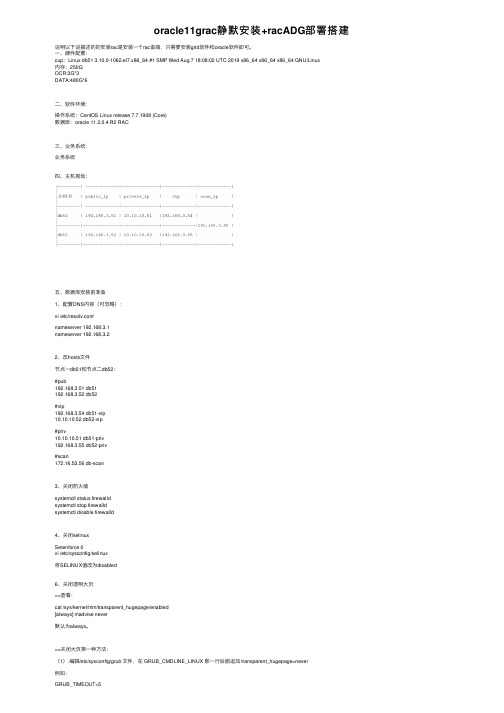
oracle11grac静默安装+racADG部署搭建说明以下说描述的的安装rac是安装⼀个rac备端,只需要安装grid软件和oracle软件即可。
⼀、硬件配置:cup:Linux db51 3.10.0-1062.el7.x86_64 #1 SMP Wed Aug 7 18:08:02 UTC 2019 x86_64 x86_64 x86_64 GNU/Linux内存:250GOCR:3G*3DATA:480G*6⼆、软件环境:操作系统:CentOS Linux release 7.7.1908 (Core)数据库:oracle 11.2.0.4 R2 RAC三、业务系统:业务系统四、主机规划:五、数据库安装前准备1、配置DNS内容(可忽略):vi /etc/resolv.confnameserver 192.168.3.1nameserver 192.168.3.22、改hosts⽂件节点⼀db51和节点⼆db52:#pub192.168.3.51 db51192.168.3.52 db52#vip192.168.3.54 db51-vip10.10.10.52 db52-vip#priv10.10.10.51 db51-priv192.168.3.55 db52-priv#scan172.16.53.56 db-scan3、关闭防⽕墙systemctl status firewalldsystemctl stop firewalldsystemctl disable firewalld4、关闭selinuxSetenforce 0vi /etc/sysconfig/selinux将SELINUX值改为disabled6、关闭透明⼤页==查看:cat /sys/kernel/mm/transparent_hugepage/enabled[always] madvise never默认为always。
Oracle11g单实例静默安装实战记录(linux)

Oracle11g单实例静默安装实战记录(linux)oracle 11g 单实例静默安装AUTHOR:Oracle_Ran环境规划:OS Version : Red Hat Enterprise Linux Server release 6.7 (Santiago)Oracle Version: 11.2.0.4操作系统环境配置可参考Oracle 单实例安装⽂档1、上传Oracle安装介质,进⼊解压⽬录,复制响应⽂件模板cd /home/oracle/mkdir rspcp /db/soft/database/response/* /home/oracle/rsp/su - rootchmod 700 /home/oracle/rsp/*.rspchown -R oracle:oinstall /home/oracle/rsp/2、修改响应⽂件相关参数vi /home/oracle/rsp/db_install.rsporacle.install.option=INSTALL_DB_SWONLY //安装类型ORACLE_HOSTNAME=hostname //主机名称UNIX_GROUP_NAME=oinstall //安装组INVENTORY_LOCATION=/db/oraInventory //INVENTORY⽬录SELECTED_LANGUAGES=en,zh_CN,AL32UTF8 //选择语⾔ORACLE_HOME=/db/oracle/product/11.2.0/db_1 //oracle_homeORACLE_BASE=/db/oracle //oracle_baseoracle.install.db.InstallEdition=EE //oracle版本oracle.install.db.isCustomInstall=true //⾃定义安装oracle.install.db.DBA_GROUP=dba //dba⽤户组oracle.install.db.OPER_GROUP=oinstall //oper⽤户组oracle.install.db.config.starterdb.type=GENERAL_PURPOSE //数据库类型oracle.install.db.config.starterdb.globalDBName=oadb //globalDBNameoracle.install.db.config.starterdb.SID=orcl //SIDoracle.install.db.config.starterdb.characterSet=AL32UTF8 //字符集oracle.install.db.config.starterdb.memoryLimit=512 //⾃动管理内存的最⼩内存(M)oracle.install.db.config.starterdb.password.ALL=oracle //设定所有数据库⽤户使⽤同⼀个密码DECLINE_SECURITY_UPDATES=true //设置安全更新3、静默安装数据库软件[oracle@template database]$ ./runInstaller -silent -force -responseFile /home/oracle/res/db_install.rsp【注意】安装过程中如果出现Fail,说明安装中断。
Oracle11g安装文档

CentOs6.5下Oracle11g安装文档一:系统环境设置:1、系统环境配置说明:由于oracle11g对系统环境要求比较高,所以在安装之前需要对系统环境进行配置:包括检查安装oracle11g所依赖的文件包是否已经安装、修改系统内核参数、对用户设置shell 限制、修改/etc/hosts文件等。
利用root权限检查系统是否包含安装oracle11g所需要的依赖包, 安装过程中有的包会提示已经是最新版本了,安装的时候要根据提示注意一下。
yum install binutils-2.*yum install compat-libstdc++-33*yum install elfutils-libelf-0.*yum install elfutils-libelf-devel-*yum install gcc-4.*yum install gcc-c++-4.*yum install glibc-2.*yum install glibc-common-2.*yum install glibc-devel-2.*yum install glibc-headers-2.*yum install ksh-2*yum install libaio-0.*yum install libaio-devel-0.*yum install libgcc-4.*yum install libstdc++-4.*yum install libstdc++-devel-4.*yum install make-3.*yum install unixODBC-2.*yum install unixODBC-devel-2.*yum install pdksh*利用上述命令下载需要的依赖包。
为了使得系统环境适合安装oracle11g,修改系统内核参数文件[root@oracle ~]#vim /etc/sysctl.conf按字母i按键,进行修改文件,在打开文件末尾增加下列语句kernel.shmmni = 4096kernel.sem = 250 32000 100 128fs.file-max = 6815744net.ipv4.ip_local_port_range = 9000 65500net.core.rmem_default = 4194304net.core.wmem_default = 262144net.core.rmem_max = 4194304net.core.wmem_max = 1048576fs.aio-max-nr = 1048576按esc按键,输入:wq,保存修改。
- 1、下载文档前请自行甄别文档内容的完整性,平台不提供额外的编辑、内容补充、找答案等附加服务。
- 2、"仅部分预览"的文档,不可在线预览部分如存在完整性等问题,可反馈申请退款(可完整预览的文档不适用该条件!)。
- 3、如文档侵犯您的权益,请联系客服反馈,我们会尽快为您处理(人工客服工作时间:9:00-18:30)。
1、在RHEL6.0X64系统中安装oracle 11g数据库及安装后设置本文是在RHEL6.0x64系统上安装oracle11g物理内存应不少于1GB,对于VMWARE虚拟机建议不少于1200MB.对于系统中的交换分区设置,应参以下约定:物理内存为1GB~2GB时,交换分区为物理内存的1.5~2倍;物理内存为2GB~16GB时,交换分区与物理内存大小相同;物理内存超过16GB 时,交换分区使用16GB就可以了。
对于32位的oracle11g数据库,若程序文件和数据文件安装在同一个分区,则该分区的硬盘空间要求分别为:企业版5.65GB、标准版5.38GB;除此以外,还应确保/tmp目录所在分区的空间不少于1GB,总的来说,建议为oracle11g准备至少8GB 的硬盘空间。
安装oracle11g推荐步骤:一、使用rhel6系统盘做yum源1)确认光盘挂载点目录,如/mnt2) 挂载rhel6光盘到指定目录,如/mnt#mount /dev/cdrom /mnt3)进入yum.repos.d文件夹,#cd /etc/yum.repos.d/4)新建使用rhel6光盘为源的repo文件# vim yum.repo //内容如下:5)清空原有yum信息#yum clean all6)更新yum#yum update二、安装依赖软件包:配置好yum源后使用root用户安装oracle所依赖的软件包,这些依赖包必须要安装,因为版本不同,在oracle安装时会提示缺少依赖包,忽略后可以正常安装使用Oracle。
注意事项:需要安装libXex.so.6如 yum –y install libXext.so.6经实际安装测试,当在RHEL6X32系统中安装oracle11g时,对ksh软件包的识别会存在兼容性冲突,只要卸载RHEL6X32中的ksh软件包,改用RHEL5.5光盘中的pdksh软件包,就可以避免这个问题。
#rpm -e ksh#rpm –ivh pdksh-5……三、修改内核参数并使修改生效内核参数调整体现在/etc/sysctl.conf文件中。
主要包括对内存调度、端口范围、打开文件数、I/O请求等相关的一些设置,相关数值不可低于安装要求。
修改完毕后通过执行sysctl –p命令使新配置立即生效。
#vim /etc/sysctl.conf //在文件尾部添加如下内容:执行sysctl -p命令使修改生效。
各参数详解:fs.aio-max-nr:此参数限制并发未完成的请求,应该设置避免I/O子系统故障。
fs.file-max:该参数决定了系统中所允许的文件句柄最大数目,文件句柄设置代表linux系统中可以打开的文件的数量。
kernel.shmall:该参数控制可以使用的共享内存的总页数。
Linux共享内存页大小为4KB,共享内存段的大小都是共享内存页大小的整数倍。
一个共享内存段的最大大小是16G,那么需要共享内存页数是16GB/4KB=16777216KB /4KB=4194304(页),也就是64Bit系统下16GB物理内存,设置kernel.shmall = 4194304才符合要求.kernel.shmmax:是核心参数中最重要的参数之一,用于定义单个共享内存段的最大值。
设置应该足够大,设置的过低可能会导致需要创建多个共享内存段,这样可能导致系统性能的下降。
至于导致系统下降的主要原因为在实例启动以及ServerProcess创建的时候,多个小的共享内存段可能会导致当时轻微的系统性能的降低(在启动的时候需要去创建多个虚拟地址段,在进程创建的时候要让进程对多个段进行“识别”,会有一些影响),但是其他时候都不会有影响。
官方建议值:32位linux系统:可取最大值为4GB(4294967296bytes)-1byte,即4294967295。
建议值为多于内存的一半,所以如果是32为系统,一般可取值为4294967295。
64位linux系统:可取的最大值为物理内存值-1byte,建议值为多于物理内存的一半,例如,如果为12GB物理内存,可取12*1024*1024*1024-1=12884901887。
kernel.shmmni:该参数是共享内存段的最大数量。
shmmni缺省值4096,一般肯定是够用了。
kernel.sem:以kernel.sem = 250 32000 100 128为例:250是参数semmsl的值,表示一个信号量集合中能够包含的信号量最大数目。
32000是参数semmns的值,表示系统内可允许的信号量最大数目。
100是参数semopm的值,表示单个semopm()调用在一个信号量集合上可以执行的操作数量。
128是参数semmni的值,表示系统信号量集合总数。
net.ipv4.ip_local_port_range:表示应用程序可使用的IPv4端口范围。
net.core.rmem_default:表示套接字接收缓冲区大小的缺省值。
net.core.rmem_max:表示套接字接收缓冲区大小的最大值。
net.core.wmem_default:表示套接字发送缓冲区大小的缺省值。
net.core.wmem_max:表示套接字发送缓冲区大小的最大值。
四、新建用户和组检查结果:五、为oracle用户设置Shell限制:为了优化性能,需要添加oracle用户的限制参数。
进程会话限制可以采用pam_limits认证模块来实现,通过修改登录程序login的PAM设置以启用该认证。
修改/etc/security/limits.conf,将用户oracle能够打开的进程数、进程使用的文件数加在。
加入如下内容:注:第1行是设置进程数软限制;第2行是设置进程数硬限制;第3行是设置文件数软限制;第4行是设置文件数硬限制修改/etc/pam.d/login,加入如下内容:六、新建安装目录:Oracle11g的安装任务应以运行用户oracle的身份执行,需适当调整oracle用户的环境配置以便满足要求。
Oracle11g安装界的语言类型取决于环境变量LANG,若希望用中文安装界面,则应确保LANG变量的值为”zh_CN.UTF-8”。
中文安装界面有时会因缺少字体、字体配置不当等原因导致界面乱码。
这时可以改用”en_US.UTF-8”英文环境以回避类似问题。
在oracle用户的宿主目录的.bash_profile文件中添加下图所示显示的内容:注:第1行:文件权限掩码第2行:定义基本目录第3行:定义数据库实例名称第4行:告知默认的显示终端号第5行:确定使用何种语言环境建立基本目录:在RHEL6中安装oracle11g时,中文安装界面乱码,解决方法:在Linux命令提示符下执行以下命令,把字体库安装到相应位置即可#mkdir -p /usr/share/fonts/zh_CN/TrueType#cp zysong.ttf /usr/share/fonts/zh_CN/TrueType/chmod o+r /usr/share/fonts/zh_CN/TrueType/ zysong.ttf注:zysong.ttf 可在百度下载。
RHEL 6.1也有效。
这样在安装的时候。
Oracle就会提示中文了,而不再是中文乱码了七、解压oracle11g压缩包:分别下载oracle11g的1of2、2of2这两个zip压缩包,解压后可获得database文件夹、oracle的安装脚本、产品手册等文档都位于此文件夹中。
注:以事先将下载的oracle11g两个压缩包拷贝到/usr/src目录中。
八、安装oracle11g:所有配置条件都准备好以后,就可以正式开始安装了。
以用户oracle用户登录到RHEL6的图形桌面环境,启动database/目录下的runInstaller脚本文件。
修改/etc/hosts文件#vim /etc/hosts //添加如下内容:192.168.5.2 //是oracle数据库服务器的主机名。
注意:将主机名对应到真实ip地址,否则oracle有可能将监听程序仅仅建立在127.0.0.1上运行runInstaller脚本启动安装程序:针对/tmp目录、交换分区、显示器的基本检测通过以后,将会打开图形化的oracle安装序,如下图所示,下面将依次讲解oracle11g的主要安装步骤。
1)配置安全更新:如果已购买oracle11g数据库的授权,且服务器能连接INTERNET,建议正确填写电子邮件地址和oracle support口令,以便及时接收官方的安全更新通知。
实验过程中建议将电子邮件地址留空,并消取对“我希望通过my oracle……”复选框的选择。
2)安装选项:全新安装建议选择“创建和配置数据库”或者“仅安装数据库软件”,后者将不会创建并配置数据库实例,只有对旧版本的oracle数据库进行升级时,才选择“升级现有数据库”。
3)系统类:选择“服务器类”进行安装,以便适用于企业环境的数据库系统。
“桌面类”一般只建议个人用户使用,包含的配置和功能比较少。
4)网格选项:选择“单实例数据库安装”,大多数应用场合中oracle数据库的用途比较单一,每台oracle服务器只需要一个实例就可以了。
5)安装类型:选择“典型安装”,采用oracle11g的基本配置进行完全安装。
若要为各种管理账户分别设置口令,或者选择语言版本、设置自动备份、存储管理等,则应该选择“高级安装”。
6)典型安装配置:在“典型安装”步骤中,可以指定oracle11g的基本目录、软件安装目录、数据库存放目录,并选择要安装的数据库版本、指定全局数据库名称、设置管理口令,如下图所示:必须设置管理口令,其他参数可采用默认值。
Oracle11g数据库自动建有三个用户:超级管理员sys、system和数据库所有者sysman,当选择“高级安装”时可以为三个用户分别设置口令,否则将使用同一个管理口令。
7)创建产品清单:将清单目录修改为:/opt/oracle/oraInventory,以便oracle用户有权限写入oracle数据库的清单信息。
8)先决条件检查及概要:针对各种前置条件进行检查,发现有未满足的条件后会给出提示,应根据检查结果进行修复或者安装必需的软件包。
预安装检查,错误可忽略(软件版本问题,但必须确认软件包已安装)。
如果所有条件都已满足,则会看到本次安装的概要信息,确定无误后单击“完成”按钮却完成设置,然后开始复制文件及部署数据库的安装过程。
9)完成安装:文件复制及相关部署结束后,会弹出“执行配置脚本”对话框,如图所示,根据提示切换为root用户并依次执行/opt/oracle/oraInventory/orainstRoot.sh、/opt/oracle/product/11.2.0/dbhome_1/root.sh脚本。
